Հեղինակ:
Laura McKinney
Ստեղծման Ամսաթիվը:
3 Ապրիլ 2021
Թարմացման Ամսաթիվը:
1 Հուլիս 2024

Բովանդակություն
Երբևէ արգելվե՞լ եք ֆորումներից ՝ ձեր կարծիքը հայտնելու համար: Կամ դուք կոտրում եք տեսախաղ և այլևս չեք կարող շարունակել խաղալ: IP արգելքները տհաճ են, հատկապես, երբ դա խանգարում է ձեր ամենօրյա ցանցային գործունեությանը: Windows- ում հանրային IP հասցեն փոխելու համար կարող եք վերականգնել ձեր մոդեմը, միանալ այլ սարքի կամ օգտագործել վստահված անձ / VPN: Կարող եք փոխել ձեր համակարգչի IP հասցեն ՝ համաձայն ցանցի, սա ցանցի խնդիրները լուծելու արդյունավետ միջոց է: Դուք պետք է IP հասցեի փոփոխություն կատարեք ձեր երթուղիչի կամ Windows ցանցային կապի միջոցով:
Քայլեր
2-ի մեթոդը 1. Փոխել հանրային IP հասցեն
Անջատեք մոդեմը վարդակից: Serviceառայություններ մատուցողներից շատերը նշանակում են դինամիկ IP- ներ, որոնք ժամանակի ընթացքում փոխվում են: Երբ մի որոշ ժամանակ անջատեք մոդեմը, ավելի հավանական է, որ մոդեմը միացնելիս մեքենային նոր հասցե նշանակվի: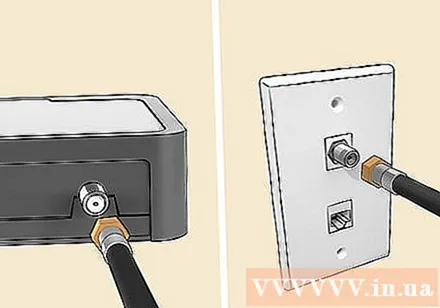
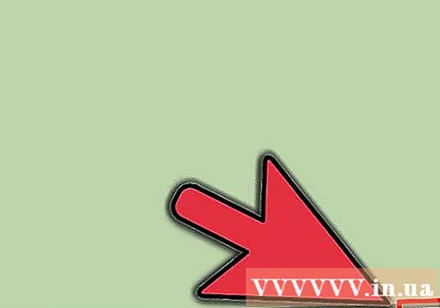
Սպասեք 5 րոպե: Networkանցային ծառայություններ մատուցող որոշ ծառայություններ (ISP) 5 րոպեի ընթացքում նոր IP հասցե կհանձնեն: Միացրեք մոդեմը և ստուգեք հանրային IP- ն: Եթե IP- ն չի փոխվել, նորից անջատեք մոդեմը և թողեք այն մի գիշերվա ընթացքում (կամ առնվազն 8 ժամ):
Միացեք այլ սարքերի հետ: Հնարավոր է, որ IP հասցեն նշանակվի ՝ հիմնվելով մոդեմին միացված առաջին սարքի վրա: Առաջին սարքը սովորաբար երթուղիչն է: Նոր IP հասցեն ստանալու համար փորձեք համակարգիչը միացնել անմիջապես մոդեմին.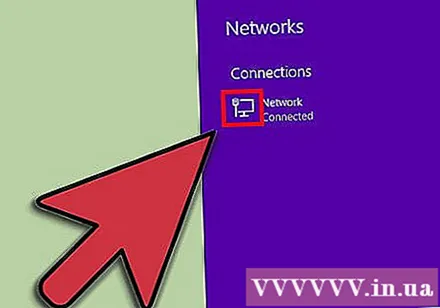
- Անջատեք բոլոր սարքերը: Մոդեմի հին պարամետրերը ջնջելու համար մի մոռացեք անջատել ցանցին առնչվող բոլոր սարքերը, անջատել մոդեմը երթուղղիչից: Մոդեմի լույսն անջատվելու է: Համոզվեք, որ համակարգիչը անջատված է:
- Մի քանի րոպեից ձեր համակարգիչը միացված կլինի անմիջապես ինտերնետին ՝ առանց երթուղիչի պաշտպանիչ շերտը անցնելու: Համոզվեք, որ ձեր համակարգիչը անջատելուց առաջ միացրեք ձեր հակավիրուսային ծրագիրը և շարունակեք գործընթացը:
- Մոդեմը միացրեք համակարգչին Ethernet մալուխով: Plանցի մալուխի 2 ծայրերը միացրեք մոդեմի և համակարգչի Ethernet պորտերի ինտերնետային պորտին:
- Նախ միացրեք մոդեմը: Մի քանի րոպե սպասեք, մինչ մոդեմն ամբողջովին կբեռնվի:
- Միացրեք համակարգիչը:Սպասեք, որ ձեր համակարգիչը լիովին բեռնվի և միանա ինտերնետին: Անջատեք համակարգիչը հենց որ ցանցային կապ լինի:
- Միացրեք երթուղիչը: Համակարգիչն անջատելուց հետո միացրեք մոդեմի ինտերնետային պորտը ցանցային մալուխի միջոցով երթուղիչի WAN պորտին: Անցի կարգավորումները չեն փոխվել, բայց դուք այժմ ունեք նոր հանրային IP հասցե:
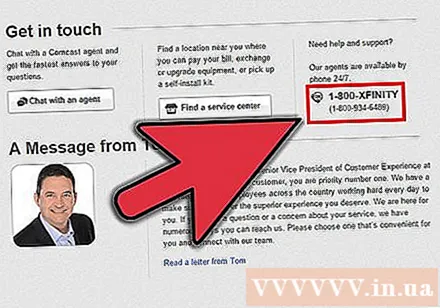
Կապվեք ձեր ծառայության մատակարարի հետ: Հազվագյուտ դեպքերում ծառայություններ մատուցողը կտրամադրի ստատիկ IP: Ստատիկ IP հասցեն փոխելու համար անհրաժեշտ է ուղղակիորեն կապվել տեխնիկական սպասարկման կենտրոնի հետ: Սովորաբար, ձեր IP հասցեն կարող եք փոխել միայն մեկ անգամ:
Թաքցնել վստահված անձի միջոցով IP հասցեն: Օգտագործեք վստահված անձ կամ VPN (վիրտուալ մասնավոր ցանցային համակարգ) `կապի այլ IP հասցեն ցուցադրելու համար, սովորաբար IP- ն երկրի կամ աշխարհի այլ մասից: Վստահված վստահված անձինք և VPN հաճախակի պահանջում են ամսական բաժանորդագրություն: գովազդ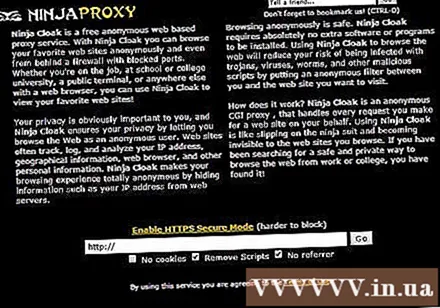
2-ի մեթոդը 2. Փոխեք անձնական IP հասցեն
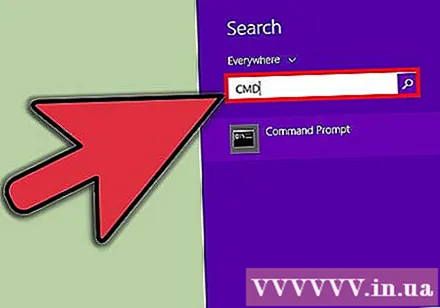
Թարմացրեք անհատական IP հասցեները հրամանի տողում: Հրամանի տողը բացելու համար Սկսել ընտրացանկում որոնման դաշտում մուտքագրեք «cmd»: Windows 8-ում մուտքագրեք «cmd», երբ Սկսել էկրանը հայտնվի:- Հրամանի տողը բացելուց հետո մուտքագրեք հրամանը. «Ipconfig / թողարկում»
- Հաղորդագրությունը ցուցադրելուց հետո մուտքագրեք հրամանը. «Ipconfig / երկարացնել»
- Դուք պետք է տեսնեք, որ հայտնվում են նոր IP հասցեն և ցանցային կապի այլ կարգավորումներ:
Փոխեք IP հասցեն երթուղիչի միջոցով: Երթուղիչը ցանցի յուրաքանչյուր սարքի նշանակում է անհատական IP հասցե: Յուրաքանչյուր սարքի IP հասցեն կարող եք փոխել ՝ բացելով երթուղիչի կազմաձևման էջը: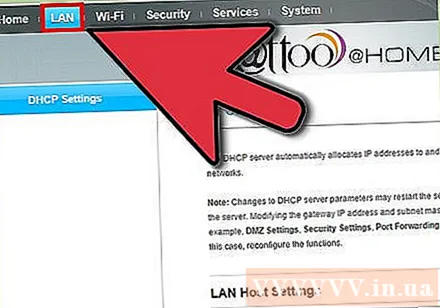
- Բացեք LAN կարգաբերման տարրը: Վերնագիրը կախված է երթուղիչի արտադրողից: Փնտրեք Հասցեների ամրագրում բաժինը: Այս բաժնում դուք կարող եք մշտապես նշանակել անձնական IP հասցե որոշակի սարքի: Եկեք ստեղծենք նոր վերնագիր:
- Կապված սարքերի ցանկից ընտրեք մի սարք: Եթե չեք կարողանում գտնել ձեր սարքը, պետք է ձեռքով մուտքագրեք MAC հասցեն և սարքի անունը:
- Ընտրեք IP հասցե: Սովորաբար, դուք կարող եք պահել IP հասցեի առաջին 3 մասերը (սովորաբար 192.168.1): Վերջին մասը փոխելու համարն է: Երթուղիչների մեծամասնության հետ դուք կարող եք մուտքագրել թվեր 1-ից 100-ի սահմաններում, մյուսը թույլ է տալիս մուտքագրել 254-ի մեծ թվեր:
- Համոզվեք, որ ձեր ընտրած համարը չի օգտագործվում նույն ցանցում գտնվող այլ սարքի կողմից: Հակառակ դեպքում դա կհանգեցնի IP հասցեի հակասության, որ սարքը կկորցնի կապը:
Փոխեք IP հասցեն Windows ցանցային կապերի միջոցով: Բաց ցանցային կապեր: Կտտացրեք կոճակը Սկսեք (Գործարկել), աջ կտտացրեք Անց (Ցանց): Ընտրեք Հատկություններ (Հատկություններ) ընտրացանկում: Սա բացում է andանցի և համօգտագործման կենտրոնը: Ընտրեք Կառավարեք / դիտեք ցանցային կապերը (Կառավարել / Networkուցադրել ցանցային կապերը) ձախ պատուհանի վրա: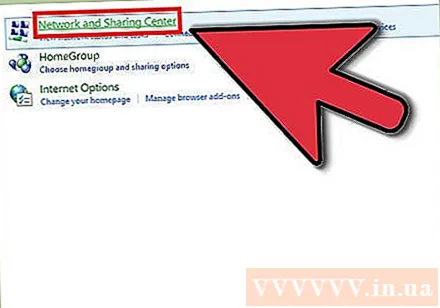
- Windows 8-ի օգտագործողները Սկսել էկրանին կարող են մուտքագրել «ցանց և համօգտագործման կենտրոն» հիմնաբառը և ընտրել ցանկից:
- Windows XP օգտվողները կարող են աջ կտտացնել Իմ ցանցային վայրերը (Իմ ցանցի տեղակայությունները) Սկսել ցանկից և ընտրել Հատկություններ կապի ցուցակը տեսնելու համար:
Աջ կտտացրեք այն կապին, որը ցանկանում եք փոխել: Կտտացրեք այն Հատկություններ, Եթե ադմինիստրատորի գաղտնաբառ կամ հաստատում է պահանջվում, մուտքագրեք գաղտնաբառը կամ տրամադրեք հաստատում: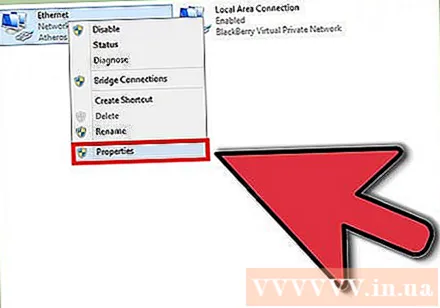
Կտտացրեք «ingանց» ներդիրին: Նյութի մեջ Այս կապն օգտագործում է հետևյալ կետերը (Այս կապն օգտագործում է ստորև նշված տվյալների դաշտերը), կտտացրեք ընտրեք Ինտերնետային պրոտոկոլի 4-րդ տարբերակ (TCP / IPv4) (Ինտերնետային պրոտոկոլի 4-րդ տարբերակ (TCP / IPv4)) կամ Ինտերնետային պրոտոկոլի 6-րդ տարբերակ (TCP / IPv6), ապա կտտացրեք կոճակին Հատկություններ.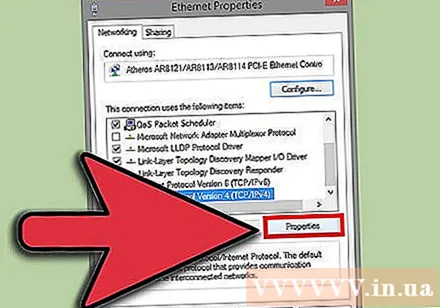
- IPv4- ի IP հասցեն նշելու համար կտտացրեք Օգտագործեք հետևյալ IP հասցեն (Օգտագործեք ներքոհիշյալ IP հասցեն), ապա դաշտում մուտքագրեք IP հասցեն IP հասցե (IP հասցե), Subnet դիմակ (Ցանցի դիմակ) և Լռելյայն դարպաս (Լռելյայն դարպաս):
- IPv6- ի համար IP հասցե նշելու համար կտտացրեք Օգտագործեք հետևյալ IPv6 հասցեն (Օգտագործեք հետևյալ IPv6 հասցեն), ապա մուտքագրեք դաշտում սահմանված IP հասցեն IPv6 հասցե (IPv6 հասցե), Ենթածրագրի նախածանցի երկարությունը և Լռելյայն դարպաս.
- Սովորաբար օգտագործվող IPv4 հասցեն է ՝ 192.168.1.2; Անցի դիմակը 255.255.255.0 է: Լռելյայն դարպաս երթուղիչի հասցեն է: Օրինակ, հաջորդականությունը մուտքագրում եք հետևյալ կերպ.
- IP հասցե ՝ 192.168.0.2-ից 192.168.0.12 (բազմաթիվ համակարգիչների համար)
- Ենթանվագի դիմակ ՝ 255.255.255.0
- Լռելյայն դարպաս ՝ 192.168.0.1
Սեղմել լավ. գովազդ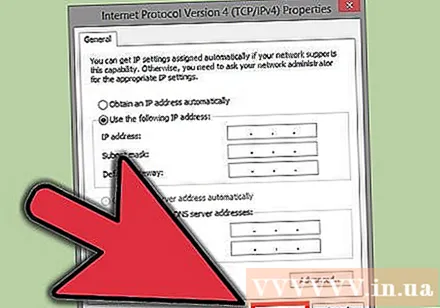
Arnգուշացում
- Դուք կարող եք ինքներդ նշանակել IP հասցե, բայց, ամենայն հավանականությամբ, ձեր մատակարարի կողմից արգելափակված կլինեք ձեր ցանցային կապից: IP հասցեն ձեռքով փոխելու համար հետևեք Networkանցային կապեր բաժնում վերը նշված քայլերին: Մուտքագրեք նույն IP- ն, ինչ հրամանի տողի պատուհանում հայտնվում է: Օրինակ, եթե հրամանի տողում հայտնվող IP- ն 75.1.2.3 է, փոխեք IP հասցեն 75.1.2.4: Դուք պետք է ձեռքով մուտքագրեք Subnet, Gateway և DNS Server IP հասցեներ: Եթե նոր IP հասցեն դադարեցնում է համակարգչի աշխատանքը, մատակարարը, ամենայն հավանականությամբ, այդ IP հասցեն նշանակեց նույն ցանցի մեկ այլ համակարգչի: Դուք պետք է անցնեք հաջորդ IP հասցեն և շարունակեք փորձարկել մինչև մեքենայի աշխատանքը: Այնուամենայնիվ, որոշ մատակարարներ համընկնում են MAC- ի կամ մոդեմի տվյալների հետ նշանակված IP- ի: Եթե վերը նշված 2-ը չհամընկնեն, դուք չեք կարողանա միանալ ցանցին: Եթե համակարգչի փոխարեն IP եք տեղադրում երթուղիչի միջոցով, ապա անհրաժեշտ է http ավելացնել երթուղիչի ինտերֆեյսին և IP- ն այստեղ նշանակել ինքներդ: Այս մեթոդը նման է համակարգչում IP նշանակմանը և կախված է երթուղիչի ինտերֆեյսից: Հրահանգները կարող եք տեսնել արտադրողի կայքում:
- Ինչպես արդեն նշվեց ավելի վաղ, այս մեթոդները կիրառելի են միայն այն դեպքում, երբ թե համակարգիչը, թե ցանցը օգտագործում են DHCP: Եթե երթուղիչ եք օգտագործում և միացված է DHCP- ը, վերը նշված քայլերը ազդում են միայն համակարգչի IP հասցեի վրա `օգտագործելով տեղական ցանց (LAN) համակարգչի և երթուղիչի միջև, որն առաջին անգամ« միացել է »ինտերնետ կապին: Փոխելու համար այն հանրային IP հասցեն, որն օգտագործում եք ձեր ծառայության մատակարարին միանալու համար, դուք պետք է փոխեք այն IP հասցեն, որն օգտագործում է սարքը (OSI շերտ 3) համակարգիչը և ցանցը բաժանելու համար:



